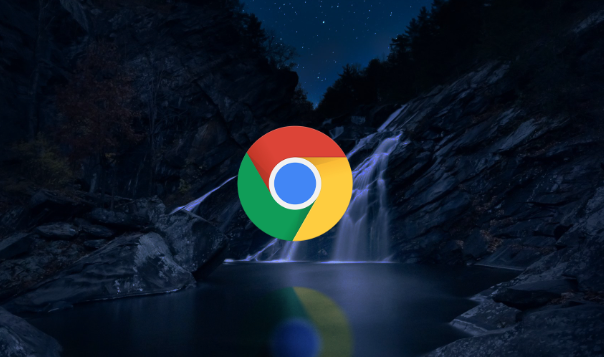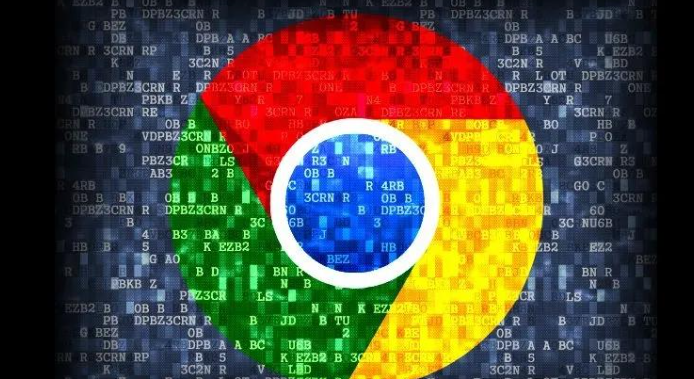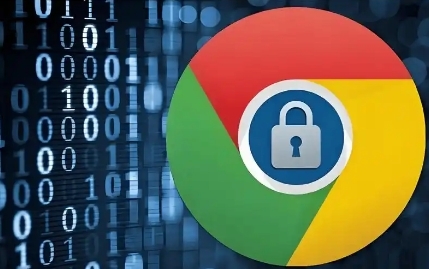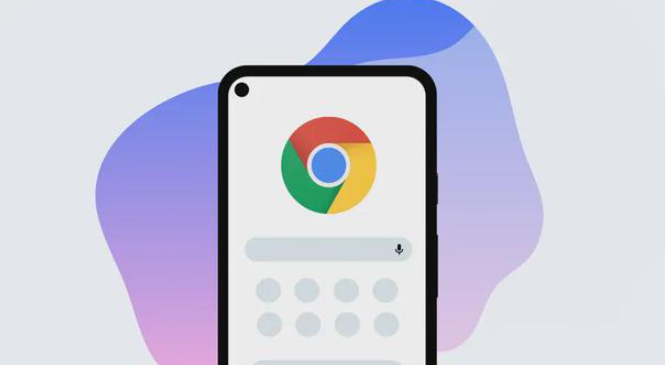详情介绍
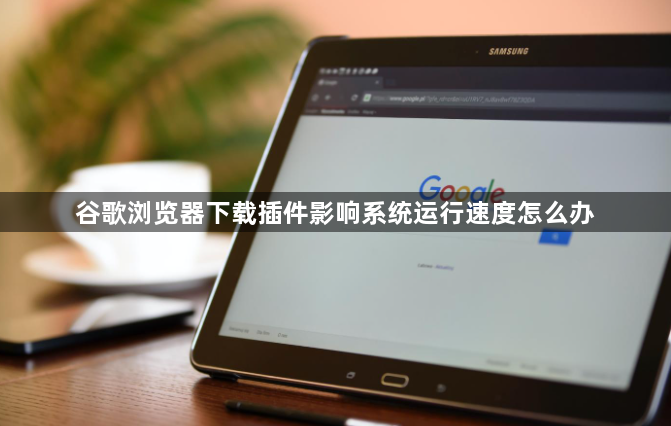
一、清理无用插件
1. 进入扩展程序页面:打开Chrome浏览器,点击右上角的三个点图标,选择“更多工具”,然后点击“扩展程序”,进入已安装插件列表页面。
2. 甄别并移除插件:在扩展程序页面中,仔细查看每个插件的使用频率和必要性。对于长时间未使用或确定不再需要的插件,点击其右侧的“移除”按钮,在弹出的确认对话框中点击“移除”,将其从浏览器中彻底删除。需要注意的是,一旦移除插件,其相关的设置和数据也将无法恢复,因此在移除前应确保不再需要该插件的功能。
二、禁用暂时不用的插件
1. 找到需要禁用的插件:同样在扩展程序页面中,浏览插件列表,找到那些暂时不需要使用,但不确定以后是否会用到的插件。
2. 进行禁用操作:将该插件右侧的“已启用”开关切换为关闭状态,此时该插件将被禁用,但其相关数据仍保留在浏览器中,后续需要使用时可以随时重新启用。
三、避免安装过多插件
1. 谨慎考虑插件必要性:在安装新插件时,要仔细思考其是否真正需要且常用。过多的插件会同时竞争系统资源,导致浏览器性能下降,因此应避免盲目跟风安装大量功能类似或不常用的插件。
2. 选择轻量级替代插件:如果某些常用插件功能较为复杂且占用资源较多,可以尝试寻找轻量级的替代插件,这些替代插件可能具有类似的功能,但对系统资源的占用更少,从而减少对浏览器速度的影响。
四、优化插件设置
1. 检查插件内部设置:有些插件自身提供了一些设置选项,可对其进行优化以减少资源占用。例如,某些广告拦截插件可能允许用户设置更严格的过滤规则或调整拦截级别,这样既能有效拦截广告,又能降低对系统性能的影响。
2. 延迟加载非关键插件:对于一些在浏览器启动时并不需要立即加载的插件,如与特定网站交互相关的插件,可以尝试延迟其加载时间。具体方法因插件而异,一般可在插件的设置中查找相关选项或通过修改浏览器的启动参数来实现。
五、更新插件和浏览器
1. 更新插件:插件开发者会不断修复漏洞和优化性能,及时更新已安装的插件到最新版本,可能会解决一些已知的性能问题,提高插件的运行效率,从而减轻对系统运行速度的影响。在扩展程序页面中,通常会显示每个插件的更新状态,对于有可用更新的插件,点击“更新”按钮进行更新。
2. 更新浏览器:Chrome浏览器本身也会不断进行优化和改进,更新浏览器到最新版本可以确保其与插件的兼容性更好,同时也可能包含一些针对性能提升的修复和优化措施。在浏览器中,点击右上角的三个点图标,选择“帮助”,然后点击“关于Google Chrome”,浏览器会自动检查并安装更新。